Microsoft Hesabını PS4'te Minecraft'a Bağlama
Yayınlanan: 2022-07-19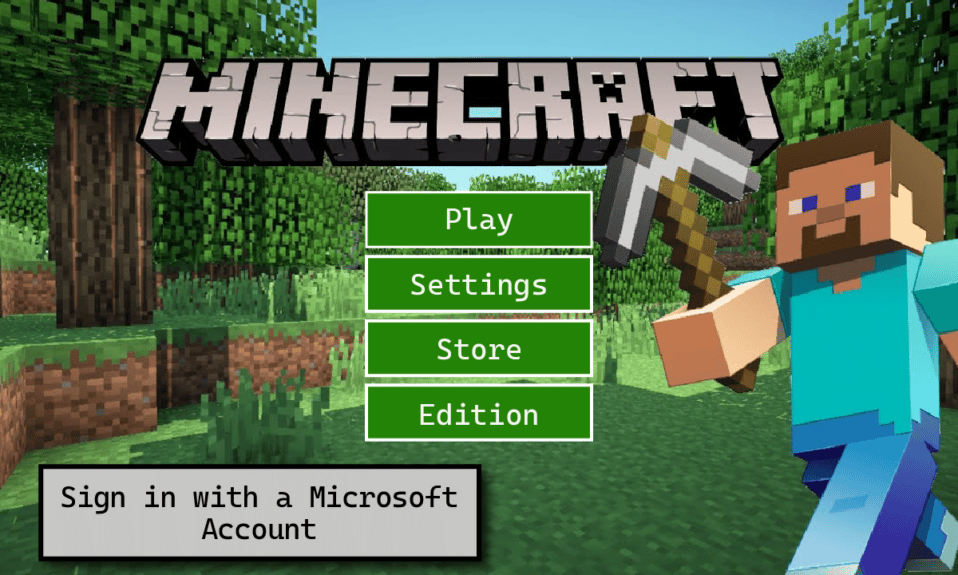
Hangi konsolun daha iyi, Xbox veya PlayStation hakkında arkadaşlarınızla hiç tartıştınız mı? Sağlıklı bir tartışma her zaman iyidir, ancak bazen daha da iyisi, barışçıl bir dünya inşa etmek için Xbox çılgın düşmanlarınızla ortak olmaktır. Açıkçası burada Minecraft'tan bahsediyoruz. Bilmiyorsanız, PS4 oyuncuları PlayStation'larına bir Microsoft hesabı bağlayarak Xbox, bilgisayar, iOS, Android ve Windows oyuncularıyla oyun oynayabilir. Kulağa eğlenceli geliyor, değil mi? Biz de heyecanlıyız! PS4'te Microsoft hesabıyla Minecraft'a nasıl giriş yapacağınızı bilmiyorsanız bu makaleyi okumaya devam edin. Size Microsoft hesabı PS4'ü nasıl bağlayacağınızı öğretecek bu yardımcı kılavuzu getiriyoruz ve aynı şeyi çevreleyen çok daha fazlası.
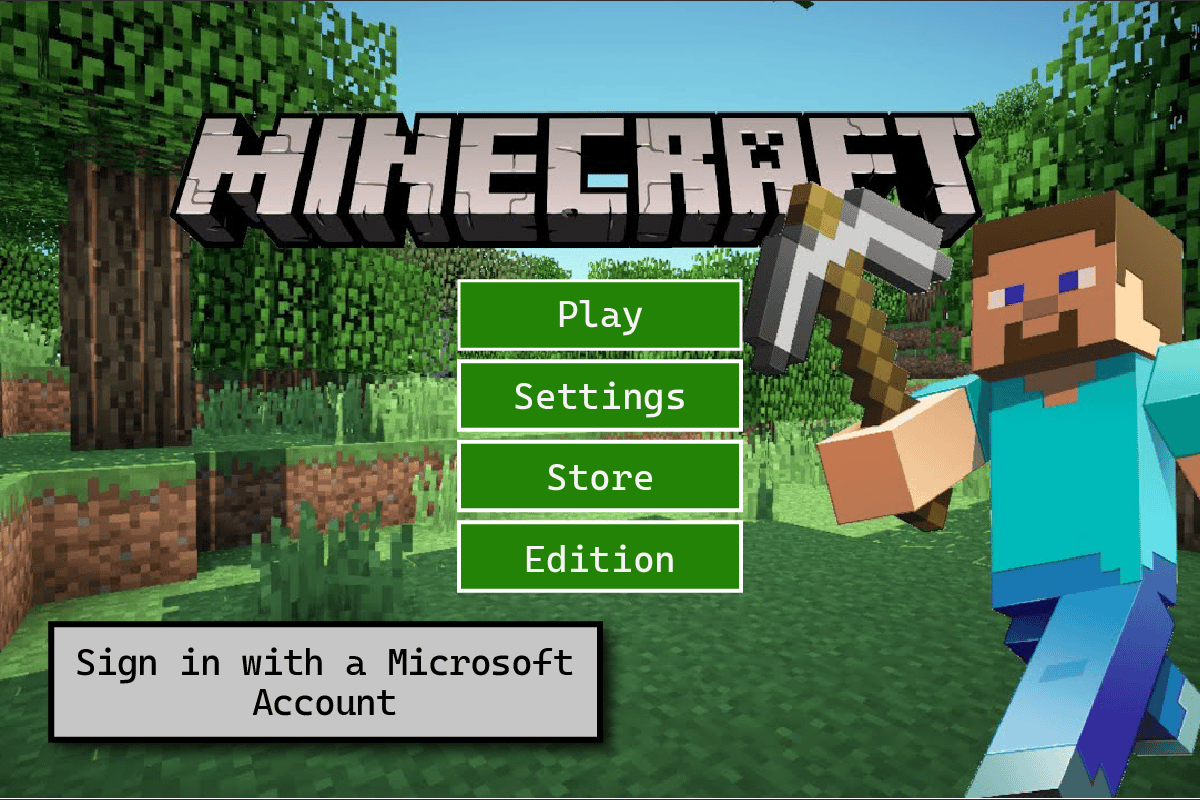
İçindekiler
- Microsoft Hesabını PS4'te Minecraft'a Bağlama
- PS4'te Minecraft Oynamak için Bir Microsoft Hesabına İhtiyacınız Var mı?
- Neden Arkadaşımın Minecraft Dünyasına PS4'te Katılamıyorum?
- Microsoft Hesabımı PS4'üme Nasıl Bağlarım?
- Microsoft Hesabımı Minecraft PS4'e Nasıl Bağlarım?
- Microsoft Hesabımı Minecraft'a Nasıl Bağlarım?
- Microsoft Hesabımı Minecraft PS4'ten Nasıl Çıkarırım?
- PS4'te Minecraft Hesabımı Nasıl Sıfırlarım?
Microsoft Hesabını PS4'te Minecraft'a Bağlama
Minecraft oyun ana ekranından Minecraft oynamak için istediğiniz Microsoft hesabını PS4'e bağlayabilirsiniz. Aynı şeyi ayrıntılı olarak açıklayan adımları öğrenmek için bu makaleyi okumaya devam edin.
PS4'te Minecraft Oynamak için Bir Microsoft Hesabına İhtiyacınız Var mı?
Hayır , PS4'te Minecraft oynamak için bir Microsoft hesabına ihtiyacınız yok. Ancak, bir PS4 kullanıcısıysanız ve aynı şekilde Windows, Android, iOS, Xbox ve Switch gibi PS olmayan cihazları kullanan yaşıtlarınızla Minecraft oynamak istiyorsanız, PS4'ünüze bir Microsoft hesabı bağlamanız gerekir. .
Neden Arkadaşımın Minecraft Dünyasına PS4'te Katılamıyorum?
PS4'te arkadaşınızın Minecraft dünyasına giremiyorsanız, bunun olmasının birkaç nedeni olabilir:
- Arkadaşınız dünyayı özele çevirmiş olabilir. Minecraft dünyasını özel olarak ayarlamak, konukların veya bilinmeyen kullanıcıların dünyaya katılmasına izin vermez.
- Farklı platformlarda olmanız durumunda, siz veya arkadaşınız PS4'ünüzü herhangi bir Microsoft hesabına bağlamadınız .
- Sizinkinden farklı bir sunucuda olma ihtimalleri var.
- Başka bir neden , Minecraft veya Java'nın sürüm uyuşmazlığı olabilir.
- PS kullanıcıları, başka bir kullanıcının dünyasına bağlanmak için NAT (Ağ Adresi Çevirisi) Tip 2'ye ihtiyaç duyar . NAT Tipinizi değiştirmeniz gerekecektir.
Microsoft Hesabımı PS4'üme Nasıl Bağlarım?
Minecraft'ı farklı platformlardan diğer kullanıcılarla oynamak için Microsoft hesabınızı PS4'ünüze bağlamanız gerekecek. Bunu nasıl yapacağınız hakkında hiçbir fikriniz yoksa endişelenmeyin. Nasıl yapılacağını öğrenmek için aşağıda belirtilen adımlara bir göz atın:
Not : PS4 ile kullanmak istediğiniz Microsoft hesabını kullandığınızdan emin olun. Çünkü bağlandıktan sonra, PS4 veya Microsoft hesabınıza başka bir hesap bağlanamaz.
1. Minecraft Oyun Ana Ekranına gidin.
2. Aşağıda gösterildiği gibi Microsoft Hesabı ile Oturum Aç'ı seçin.
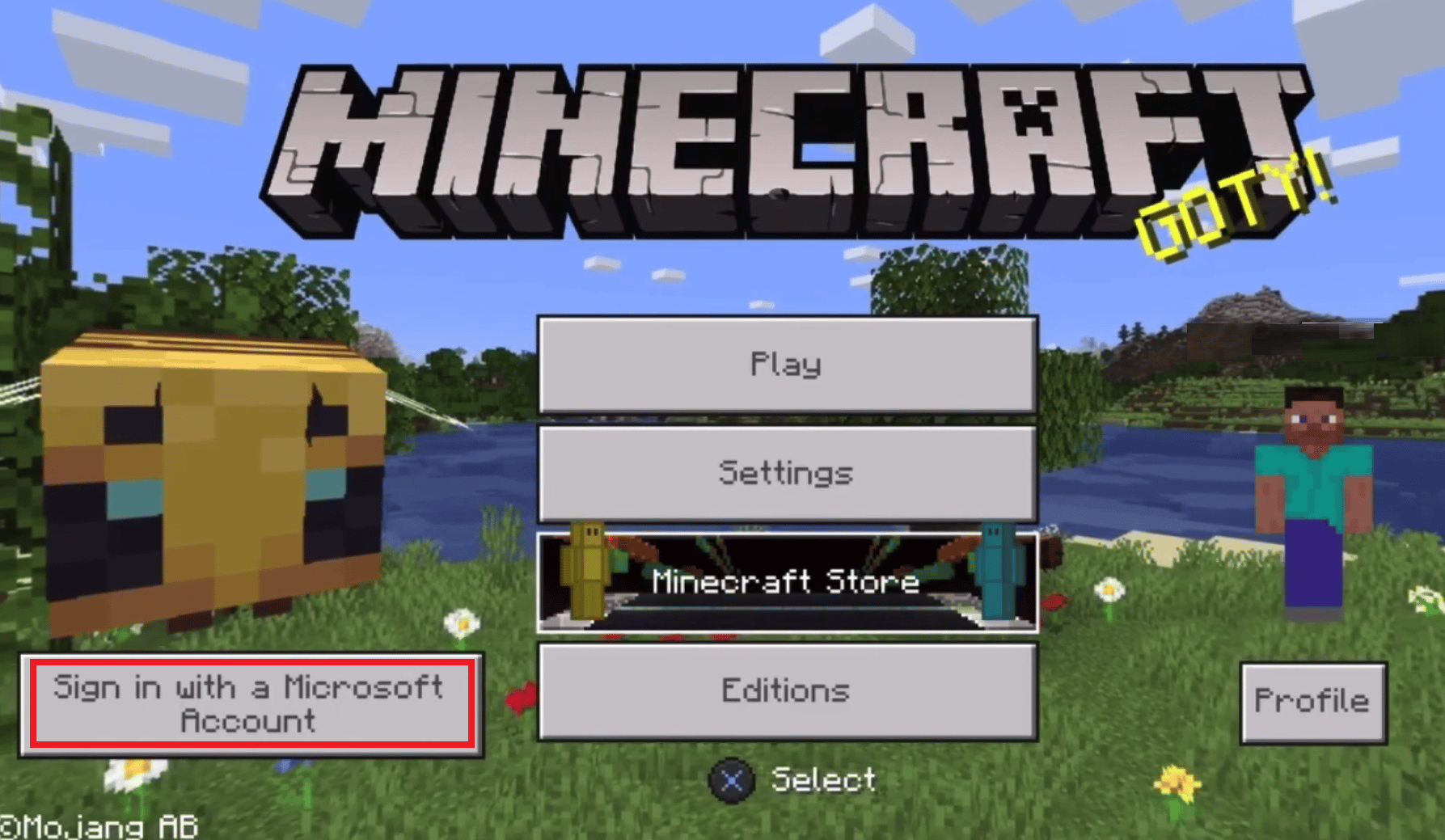
3. Gösterildiği gibi, bir Microsoft Live Oturum Açma sayfası bağlantısı ve 8 haneli bir kod içeren Oturum Aç açılır penceresini göreceksiniz.
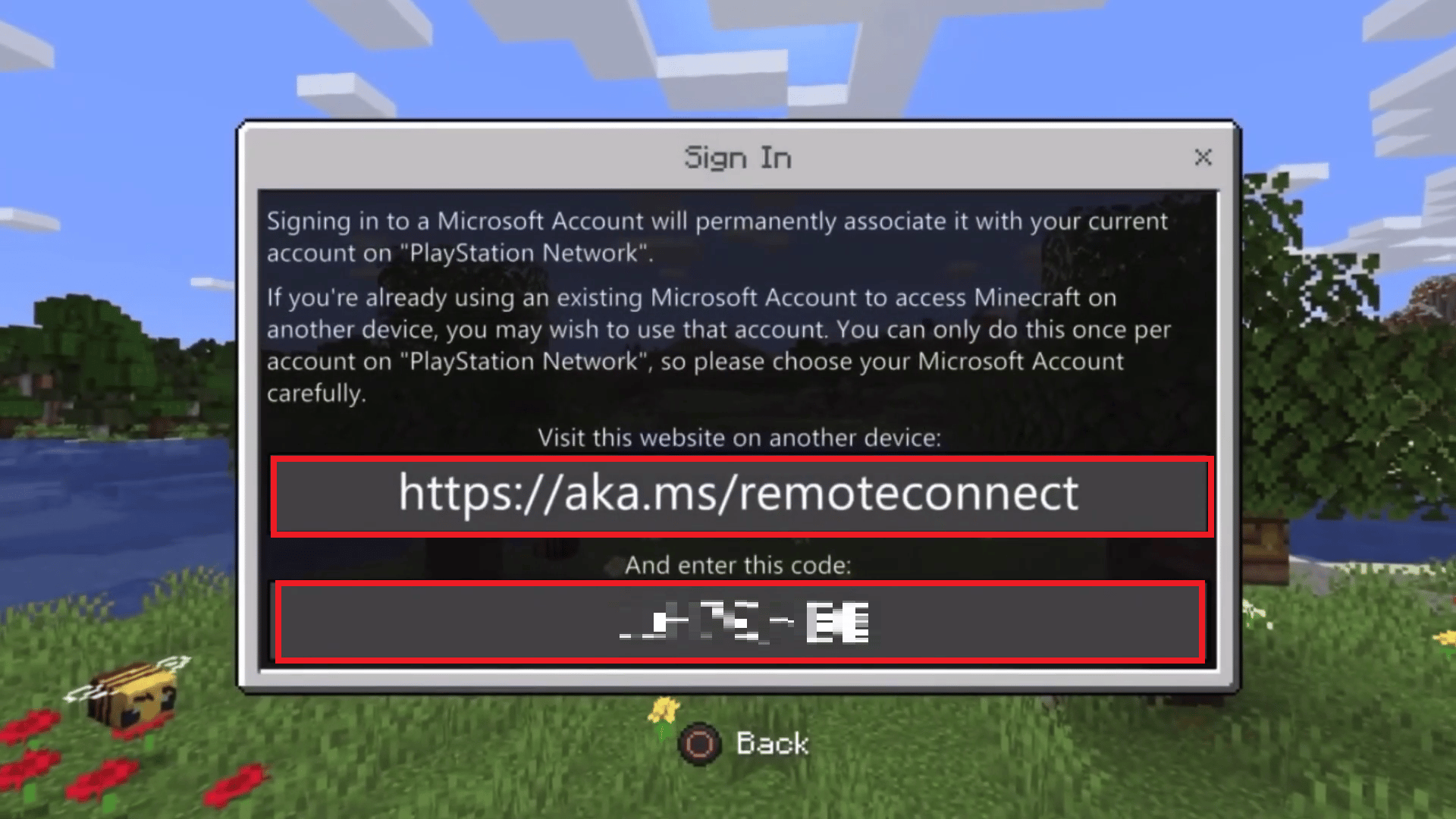
4. Şimdi, Microsoft Live Oturum Açma sayfasını ziyaret edin ve aşağıda gösterildiği gibi mevcut alana verilen 8 haneli Kodu girin.
5. Ardından, İleri'ye tıklayın.
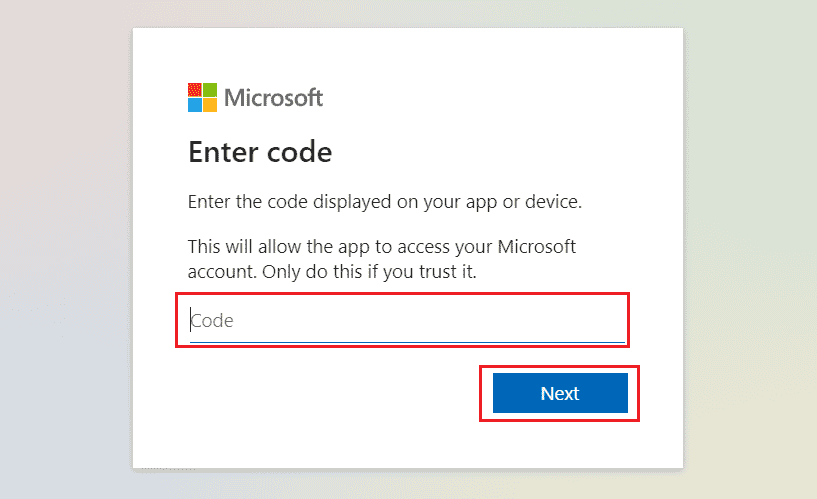
6. Bu hesabı Minecraft oynamak için PS4'te başarılı bir şekilde bağlamak için Microsoft hesabınıza giriş yapın .
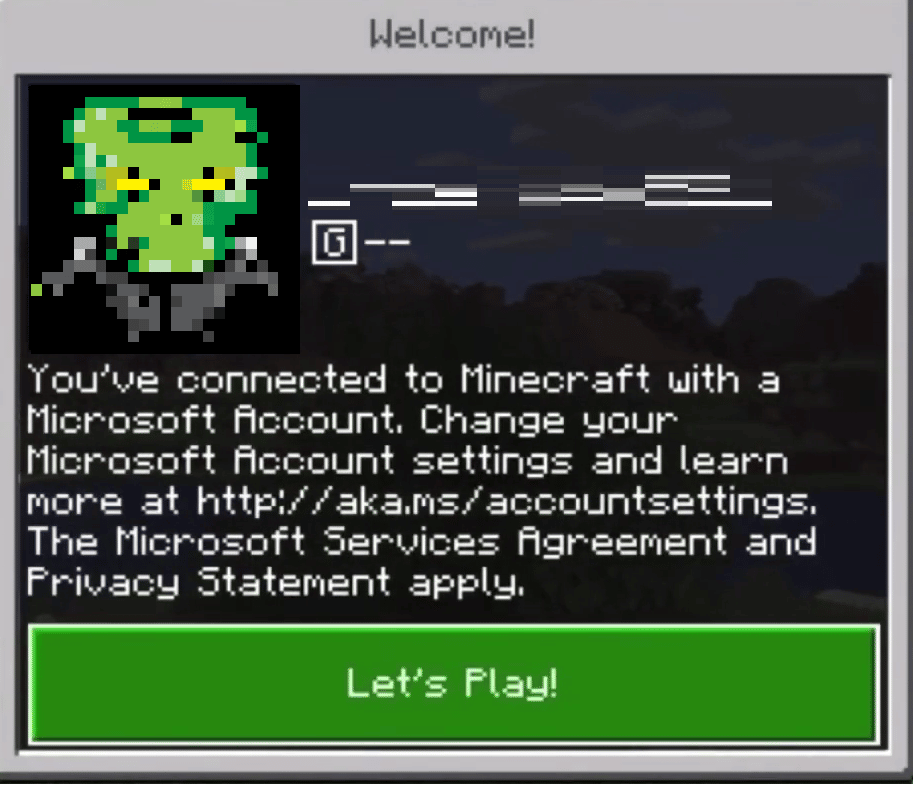
Ayrıca Okuyun : E-postanızı PS4'te Nasıl Değiştirebilirsiniz?
Microsoft Hesabımı Minecraft PS4'e Nasıl Bağlarım?
Microsoft hesabınızı PS4'te Minecraft'a bağlamak için aşağıda belirtilen adımları izleyin.
1. Minecraft Oyun Ana Ekranından , Microsoft Hesabı ile Oturum Aç seçeneğini seçin.
2. Ekranınızda bir Oturum Aç açılır penceresi, kod içeren bir Microsoft Live Oturum Açma sayfası bağlantısını ziyaret etmenizi ister.

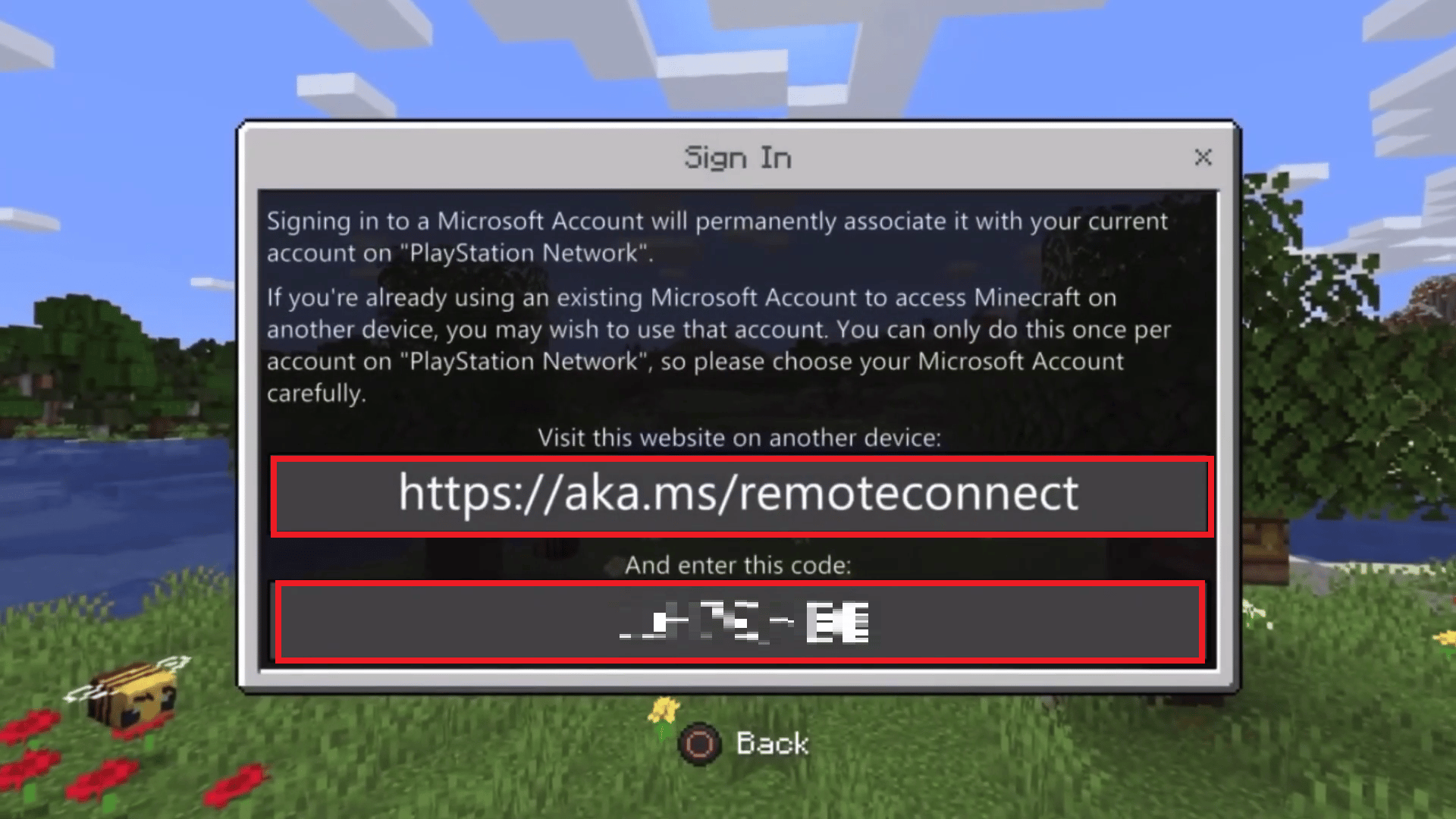
3. Bu oturum açma sayfasında, açılır pencerede daha önce görüntülenen verilen alana benzersiz 8 basamaklı kodu girin.
4. İleri'ye tıklayın.
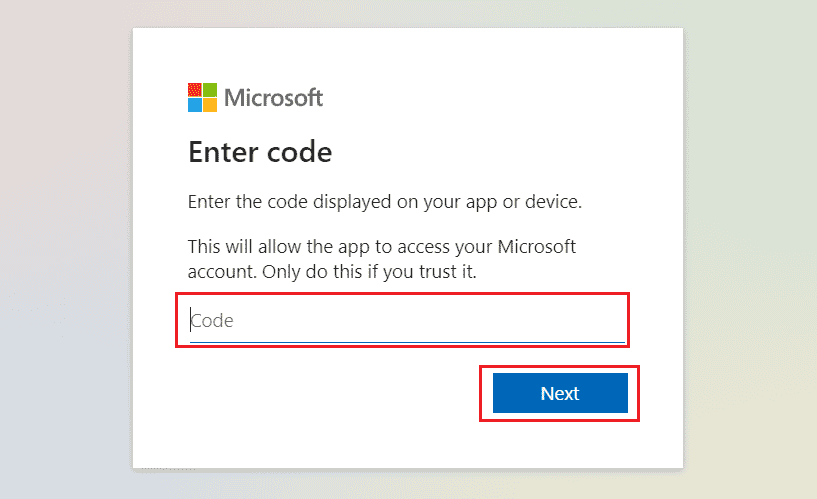
5. Son olarak, Microsoft hesabınızı kullanarak Giriş Yapın , hesabınız PS4 hesabınıza bağlanacaktır.
Microsoft Hesabımı Minecraft'a Nasıl Bağlarım?
Bir Microsoft hesabını Minecraft hesabınıza bağlamak kolay bir işlemdir. Ayrıntılı olarak öğrenmek için aşağıda belirtilen adımları izleyin:
1. Minecraft Oyunu Ana Ekranını ziyaret edin.
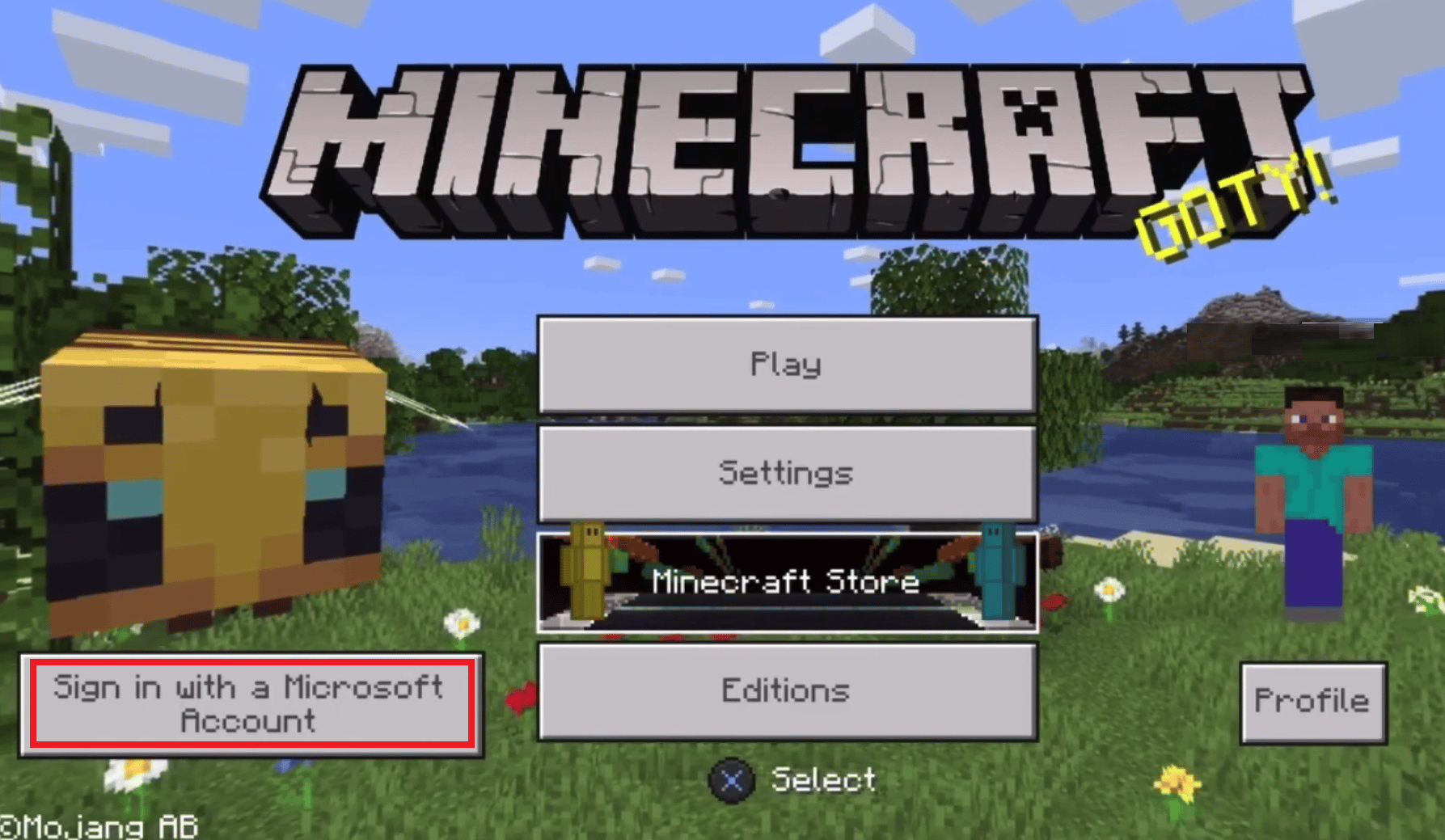
2. Microsoft Live Oturum Açma sayfası bağlantısı ve kod içeren bir Oturum Aç açılır penceresi almak için Microsoft Hesabı ile Oturum Aç'a tıklayın.
3. Masaüstünüzde veya mobil tarayıcınızda verilen Microsoft Kodu Girin sayfası bağlantısına gidin.
4. 8 haneli kodu girin ve İleri'ye tıklayın.
5. Ardından, Microsoft hesabınızı kullanarak oturum açın.
6. Son olarak, bir Hoş Geldiniz alacaksınız! PS4'ünüzde aşağıda gösterildiği gibi açılır mesaj.
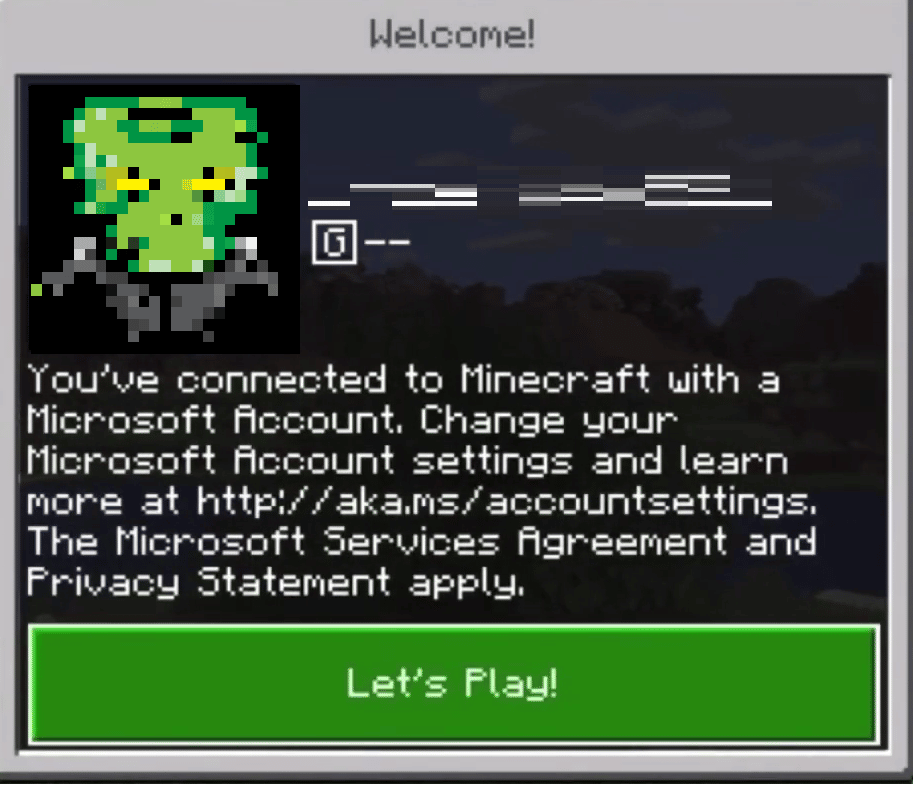
Ayrıca Okuyun : PS4 Denetleyicisini Düzeltme Konsola Bağlanmıyor
Microsoft Hesabımı Minecraft PS4'ten Nasıl Çıkarırım?
Microsoft hesabınızın Minecraft ile olan bağlantısını nasıl keseceğinizi öğrenmek için aşağıda verilen adım adım kılavuzumuzu izleyin:
1. PS4'teki Minecraft Oyun Ana Ekranından Ayarlar öğesini seçin.
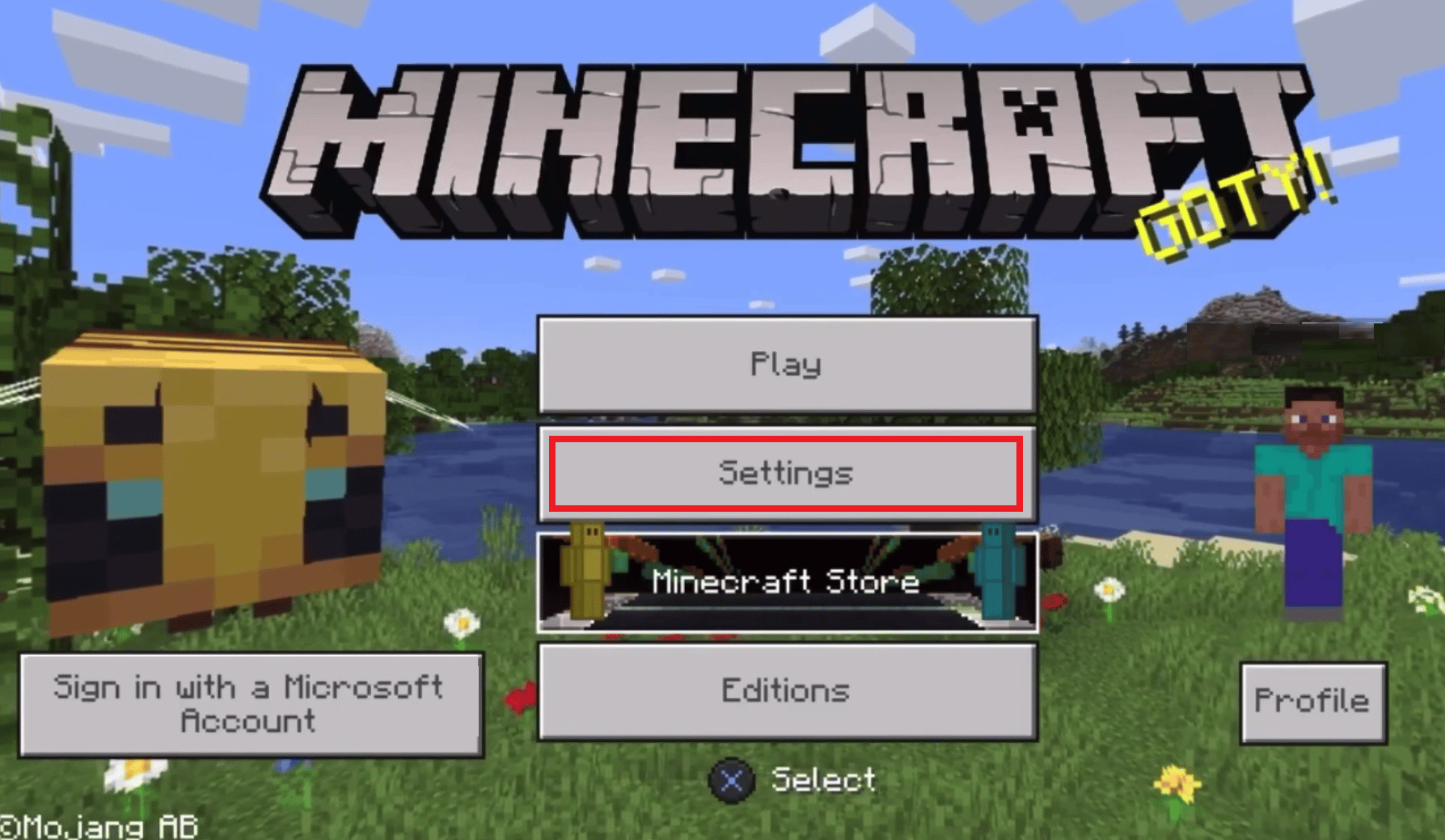
2. Profil bölümünde, aşağıda gösterildiği gibi Microsoft Hesabının Bağlantısını Kaldır'a tıklayın.
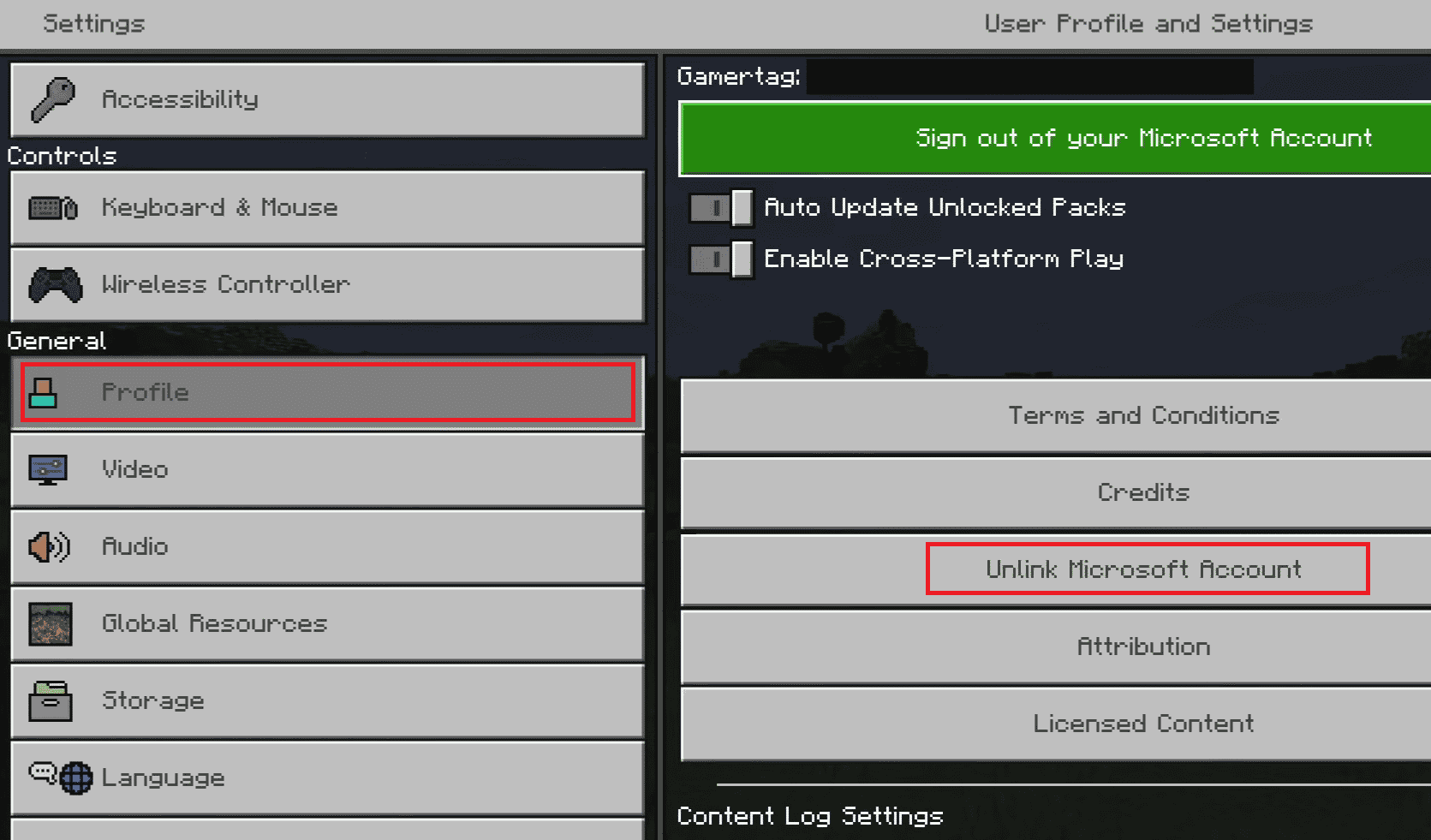
3. Vurgulandığı gibi tüm uyarı ve anlaşma alanlarını seçin.
4. Ardından, Bağlantıyı Kaldır seçeneğini seçin.
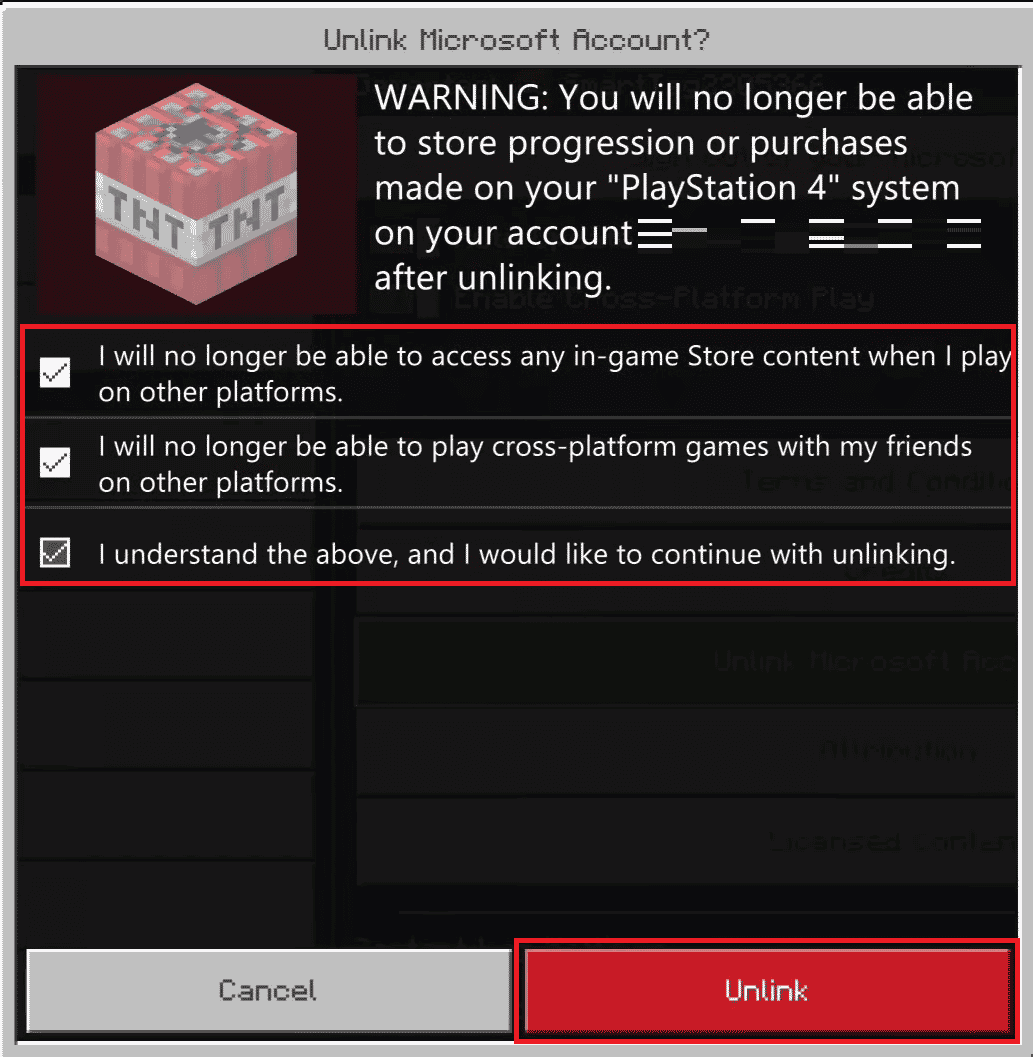
Bu şekilde, Microsoft hesabı PS4'ün Minecraft oyunuyla olan bağlantısını kestiniz.
Ayrıca Okuyun : Birincil PS4 Konsolu Nasıl Devre Dışı Bırakılır
PS4'te Minecraft Hesabımı Nasıl Sıfırlarım?
İlk Minecraft deneyiminizi mahvettiniz ve her şeye yeniden başlamak mı istiyorsunuz? PS4'te herhangi bir oyunun nasıl sıfırlanacağını öğrenmek için aşağıdaki adımları izleyin:
1. PS4 Ayarlarınıza gidin.

2. Aşağı kaydırın ve Depolama öğesini seçin.
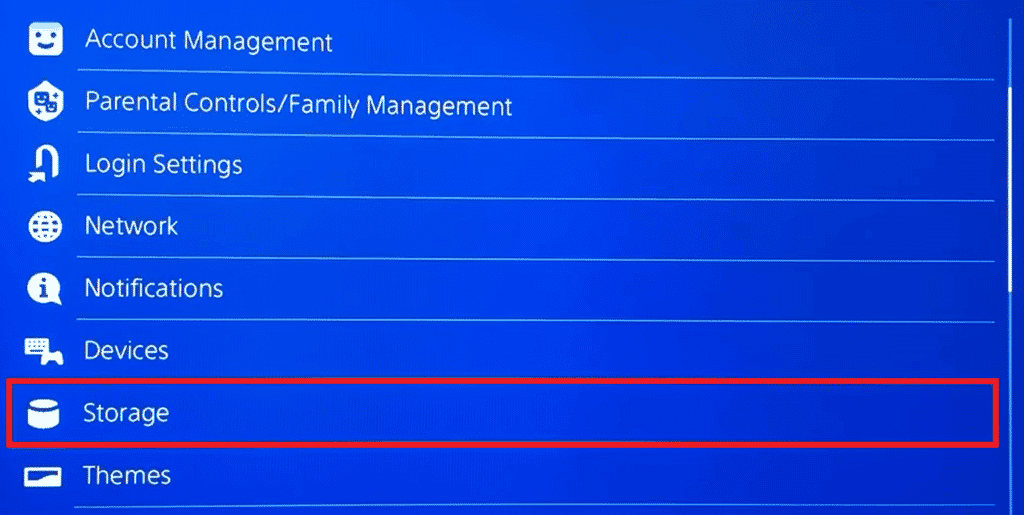
3. Verileri hesaplayana kadar birkaç saniye bekleyin. Yüklendikten sonra, Sistem Depolama'ya tıklayın.
4. Ardından, Kayıtlı Veriler'i seçin.
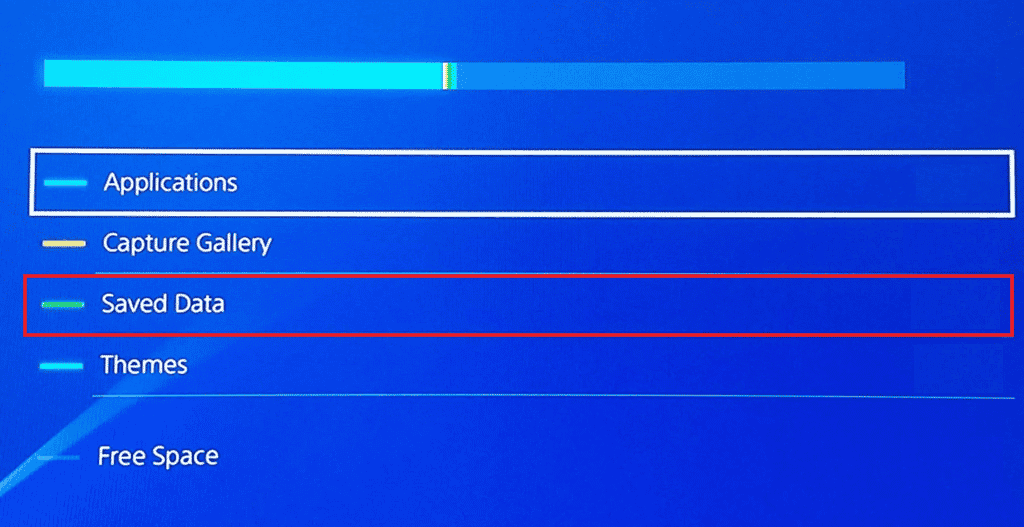
5. Listeden Minecraft'ı seçin.
6. Tüm verileri seçin ve Sil seçeneğine basın.
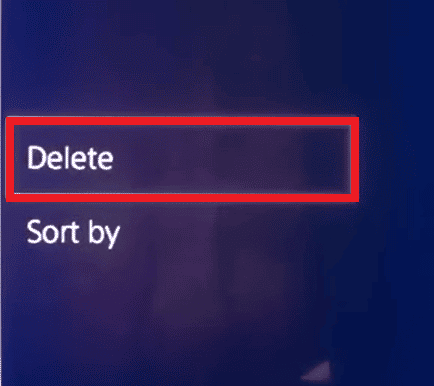
7. Onay sayfasında Tamam'ı seçin.
İşte, dakikalar içinde tüm Minecraft ilerlemenizi sıfırladınız. Oyunu açtığınızda, baştan başlayacaktır.
Önerilen :
- Uzak Masaüstü Uzak Bilgisayara Bağlanamıyor Onar
- Word 2010'da Bir Sayfa Nasıl Silinir
- PS4'te Kaç Kez Yasaklanabilirsiniz?
- PS4'te NAT Türünü Düzeltme Başarısız
Bu kılavuzun yardımcı olduğunu ve Microsoft hesabınız PS4 ile Minecraft'ta oturum açabildiğinizi umuyoruz. Soru ve önerileriniz için aşağıdaki yorum bölümünden bize ulaşmaktan çekinmeyin. Ve bir sonraki makalemizde hangi konuyu öğrenmek istediğinizi bize bildirin.
